GPU 温度を下げる方法
その他 / / April 05, 2023
グラフィックス プロセッシング ユニット (GPU) は、ゲーマーの PC の最も重要な部分であり、今日では非常に強力になっています。 GPU を集中的に使用するアプリケーションで GPU のパワーを利用していると、GPU が熱くなります。 強力な GPU はそれを処理しますが、より高い設定で PC ゲームをプレイすると、温度が確実に高くなります。 したがって、同じことを行っていて、GPU の温度は重要か、GPU の温度を下げる方法などの質問をしている場合は、適切な場所にいます。 また、GPU の温度、GPU の温度範囲、および 80 ℃ は GPU には熱すぎることを監視する方法についても取り上げます。 このガイドでは、GPU についてさらに詳しく説明します。
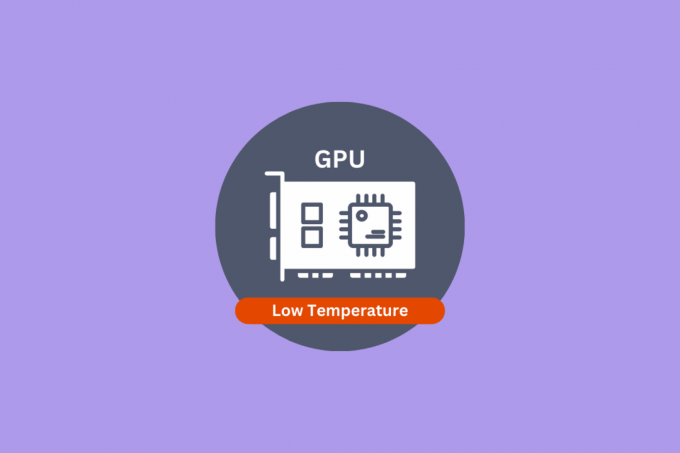
目次
- GPU 温度を下げる方法
- GPU 温度は重要ですか?
- 1. GPU のクリーニング
- 2. サーマルペーストの交換
- 3. ケースのエアフローの修正またはアップグレード
- 4. ファン速度を上げる
- 5. ケースの変更
- 6. GPU水冷システムを試す
- 7. 最近の GPU ドライバーの更新をアンインストールする
- 8. オーバークロックを停止
- 9. アンダークロッキング GPU
- 安全な GPU 温度範囲とは?
- 80 C は GPU には熱すぎますか?
- GPU 温度を監視する方法
GPU 温度を下げる方法
クールダウンするさまざまな方法を示しました GPU PCの温度。
GPU 温度は重要ですか?
はい、GPU の温度は非常に重要です。 GPU が過熱すると、パフォーマンスが低下したり、悪化したりする可能性があります。 PC の使用中に突然黒い画面が表示された場合は、これを警告と見なし、PC を休ませて冷却します。
GPU の温度は、仮想通貨マイニングのようにわずか数時間よりも長い時間重いワークロードで実行することを余儀なくされると上昇します。 このような場合、温度が正常に戻るまでサーマル スロットリングが有効になります。 GPU が過熱していて疑問に思っている場合は、GPU の温度を下げる方法を知りたい場合は、以下の方法を試してください。
1. GPU のクリーニング
GPU を開き、内側と外側も同様にクリーニングします。 アルコールワイプと圧縮空気を使用して、ほこりを拭き取って取り除くことができます。 クーラーをヒートシンクから取り外し、ファンを取り外して糸くずの出ない布で拭き、アルコール ワイプを使用してグラフィックス カードからほこりを拭き取ります。
2. サーマルペーストの交換
最近行っていない場合は、サーマル ペーストを交換することで GPU の温度を下げることができます。 サーマル ペーストはしばらく使用すると乾きます。再塗布しないと、GPU が過熱する主な原因の 1 つになります。
3. ケースのエアフローの修正またはアップグレード
GPU が過熱する最も一般的な理由の 1 つは、ケース内の空気の流れが悪いことです。 ファンの配置を改善するか、前面と背面のファンの数を増やして適切な換気を行ってください。
4. ファン速度を上げる
最近では、GPU 監視ソフトウェアを使用して、ファンの速度を簡単に設定および制御できます。 数回クリックするだけで、ファンの速度を上げることができます。 互換性のあるソフトウェアは、GPU メーカーが提供する特定のグラフィックス カードのサポート ページからダウンロードできます。

また読む:タスクバーに CPU と GPU の温度を表示する方法
5. ケースの変更
実際にケースを交換する前に、ケースを開いた状態で PC でゲームをプレイしてみて、温度が下がるかどうかを確認してください。 次に、新しいケースを取得します。 より多くのファンを備えたより大きなケース、またはファンによるメッシュ デザインが問題を解決します。
6. GPU水冷システムを試す
GPU 水冷システムには多少の費用がかかりますが、非常に効率的に作業を行います。 これらは、オーバークロックされた GPU に最適です。 汎用ファンでオーバークロックされた GPU を使用している場合、温度が高くなる可能性が高くなります。 この場合、GPU 水冷が最適なソリューションであり、摂氏 50 度未満の温度を確認できます。
7. 最近の GPU ドライバーの更新をアンインストールする
ドライバーの更新後に GPU の温度が高くなった場合は、次の点を考慮する必要があります。 最後のバージョンにロールバックする アップデート前。 一部の更新により、気温が少なくとも摂氏 10 度まで上昇する可能性があります。 したがって、同様の問題がある場合はこれを試して、GPU ドライバーを更新する前に、新しい更新がどのようになるかを常に確認してください。
8. オーバークロックを停止
GPU 温度を下げるもう 1 つの方法は、オーバークロックを停止することです。 一般的なファンやストック クーラーを使用している場合、GPU が熱くなる可能性があるためです。 もしそうなら、あなたはクーラーに彼らができないことをするように頼んでいます. オーバークロックを無効にするとうまくいきますが、そうでない場合は GPU をアンダークロックすることで問題を解決できます。
9. アンダークロッキング GPU
サードパーティ ソフトウェアを使用して GPU の温度を下げることができます。GPU をアンダークロックすることで、消費電力を削減するだけでなく、グラフィック カードの寿命を延ばすことができます。
安全な GPU 温度範囲とは?
すべての GPU には、その機能に応じて異なる安全範囲があります。 最新の NVIDIA GPU はフル使用時に摂氏 85 度未満である必要があり、最新の AMD GPU はフル使用時に摂氏 100 度未満に維持する必要があります。 最高温度に達する前に、この制限を数度超えるものもあります。 経験則として、グラフィック カードは摂氏 80 度または華氏 176 度未満である必要があります。 GPU を長持ちさせるには、通常の温度を GPU の最高温度よりもかなり低くする必要があります。
80 C は GPU には熱すぎますか?
摂氏 80 度は、ほとんどの GPU にとって安全であると考えられています。 最適な温度ではありませんが、それほど悪くはありません。
また読む:ゲームに適した通常の GPU 温度とは?
GPU 温度を監視する方法
GPU の温度を下げる方法がわかったので、Windows 10 または 11 を使用している場合は、タスク マネージャーを使用して GPU の温度を簡単に監視できます。 これを行うには、次の手順に従います。
1. を押します。 CTRL + Shift + Esc キー 同時に開く タスクマネージャー。
2. 次に、 パフォーマンス タブと GPU セクションの下に、下の図に示すように、GPU の温度が表示されます。
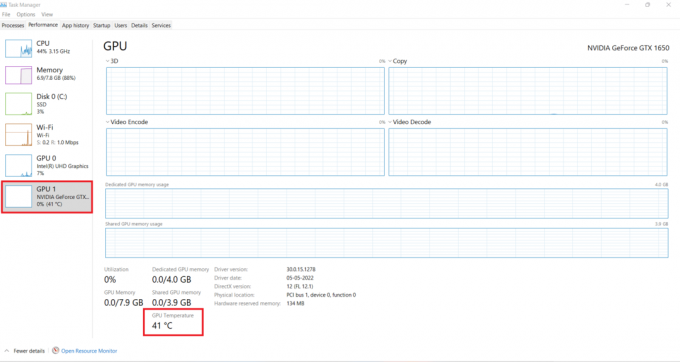
ゲーム中にタスク マネージャーを開いたままにしておくと、イライラすることがあります。 ゲーム中に GPU 温度を表示する互換性のあるソフトウェアが必要な熱心なゲーマーのために、以下にいくつかのソフトウェアをリストしました。
1. NVIDIA GeForce エクスペリエンス
GeForce Experience は、GPU の温度などを監視する NVIDIA のソフトウェアです。 以下は、GPU の温度を監視する手順です。
1. を起動します NVIDIA ソフトウェアをクリックし、 三角形のアイコン 右上にあります。

2. 今すぐクリック パフォーマンス 次のウィンドウで。
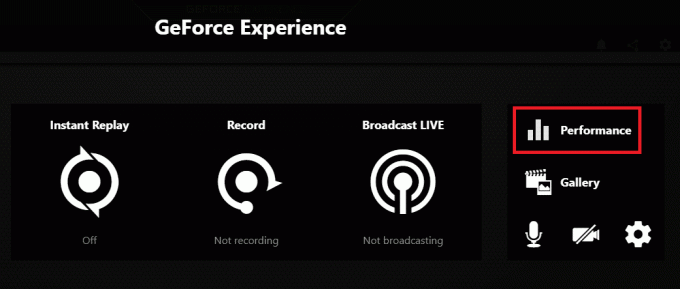
3. GPU と CPU に関する情報を含むウィンドウが表示されます。 GPU 温度。
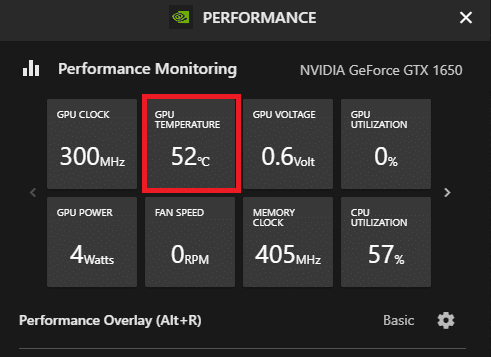
2. AMD Radeon ソフトウェア
GPU を監視する AMD のツールは、Radeon Software と呼ばれます。 GPU の温度を監視するには、アプリを起動して、 パフォーマンス タブが左上に表示され、GPU 温度が画面の左下に表示されます。
GPU 温度を監視するサードパーティ製ソフトウェア
GPU の温度を監視するために利用できるサードパーティ ソフトウェアは数多くあります。 いくつかを以下に示します。
- MSIアフターバーナー
- EVGA プレシジョン X1
- HWiNFO64
おすすめされた:
- Twitterで晒されないようにする方法
- ゲーム中の通常の CPU 温度とは?
- 8つの最高のGPUサポートブラケット
- NVIDIA GPU デスクトップに接続されたディスプレイを現在使用していない問題を修正
このガイドでは、GPU 温度を下げる方法、GPU 温度の重要性などの質問に答えました。 GPU の寿命は、使用方法によって異なります。 この記事を読んだ後、あなたは同じことについて十分な知識を持っています. したがって、このガイドが PC と GPU の状態を改善するのに役立つことを願っています。 GPU温度を下げる方法 二度と。 質問や提案がある場合は、下のコメント セクションに書き留めてください。

イーロン・デッカー
Elon は TechCult のテクニカル ライターです。 彼は約 6 年間ハウツー ガイドを書いており、多くのトピックをカバーしています。 彼は、Windows、Android、および最新のトリックとヒントに関連するトピックをカバーするのが大好きです。


